Excel表格总是打印全部怎么办 Excel设置部分打印的方法教程[多图]
教程之家
操作系统
Excel表格怎么区域打印?相信不少人都会遇到打印Excel表格时总是全部打印的问题,那么怎么才能只打印部分Excel表格呢?请看下文介绍。
解决方法:
1.首先打开需要打印的表格,如图所示。
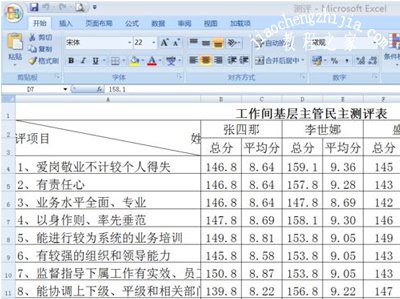
2.用鼠标将我们需要打印的内容选中。

3.点击excel界面上面的”页面布局“,接着点击打印区域,进入下一步。
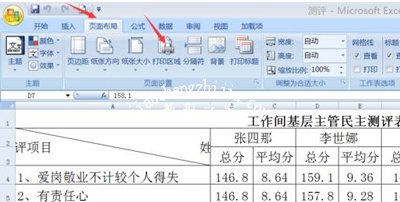
4.点击完打印区域之后点击设置打印区域,进入下一步。
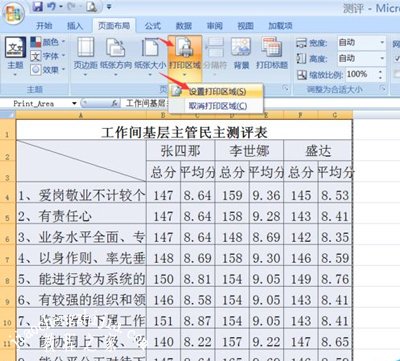
5.这时我们可以看到选中的部分变成了虚线。说明打印区域已经设置成功了。
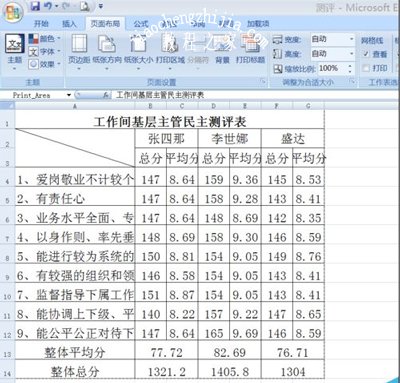
6.点击打印预览里面就可以看到设置效果了。
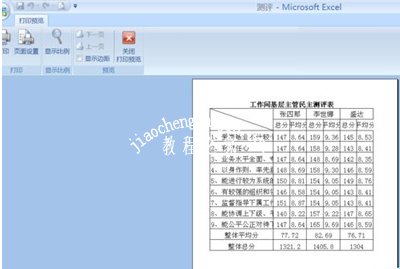
Excel表格教程分享:
Excel表格提示stdole32.tlb文件丢失的解决方法
Excel表格使用超链接提示由于本机限制的解决方法
Excel表格经常停止工作闪退的解决方法
![笔记本安装win7系统步骤[多图]](https://img.jiaochengzhijia.com/uploadfile/2023/0330/20230330024507811.png@crop@160x90.png)
![如何给电脑重装系统win7[多图]](https://img.jiaochengzhijia.com/uploadfile/2023/0329/20230329223506146.png@crop@160x90.png)

![u盘安装win7系统教程图解[多图]](https://img.jiaochengzhijia.com/uploadfile/2023/0322/20230322061558376.png@crop@160x90.png)
![win7在线重装系统教程[多图]](https://img.jiaochengzhijia.com/uploadfile/2023/0322/20230322010628891.png@crop@160x90.png)
![win11分辨率调整不了怎么办 win11分辨率调整不了解决方法[多图]](https://img.jiaochengzhijia.com/uploadfile/2021/0812/20210812073158604.jpg@crop@240x180.jpg)
![win11忘记密码强制重置[多图]](https://img.jiaochengzhijia.com/uploadfile/2021/1211/20211211041338709.jpg@crop@240x180.jpg)
![win11怎么卸载东西 win11卸载东西详细操作方法[多图]](https://img.jiaochengzhijia.com/uploadfile/2021/0713/20210713023034491.jpg@crop@240x180.jpg)
![win11管理员已阻止你运行此应用怎么办[多图]](https://img.jiaochengzhijia.com/uploadfile/2021/1223/20211223140123282.png@crop@240x180.png)